การ Monitoring Proxmox VE ด้วย Zabbix
Published on November 24, 2025
ในระบบ Virtualization อย่าง Proxmox VE การมอนิเตอร์แบบเรียลไทม์ถือเป็นสิ่งสำคัญมาก เพราะช่วยให้ผู้ดูแลระบบตรวจสอบสถานะของ Node, VM, Storage, Network และทรัพยากรทั้งหมดได้อย่างรวดเร็วโดยไม่ต้องเปิดหน้า Dashboard ของ Proxmox ตลอดเวลา
เครื่องมือยอดนิยมที่ใช้มอนิเตอร์ Proxmox คือ Zabbix ซึ่งรองรับทั้งการเก็บข้อมูลผ่าน Zabbix Agent, Proxmox API, หรือการใช้ Template เสริมเพื่อดึงข้อมูลเชิงลึก เช่น CPU load, RAM, Network, LXC/VM, Disk I/O และ Storage Utilization
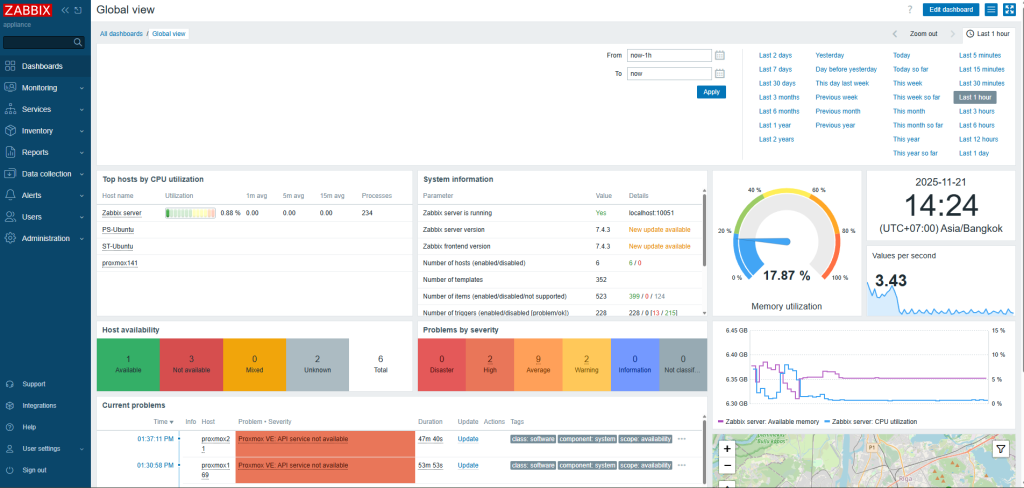
ความสามารถที่ Zabbix สามารถมอนิเตอร์บน Proxmox
Zabbix สามารถดึงข้อมูลของ Proxmox ได้ดังนี้:
Monitoring ระดับ Node
-
CPU Load, CPU Usage
-
RAM / Swap
-
Disk I/O, Storage (ZFS, Ceph, Directory Storage)
-
Network Traffic
-
Uptime
-
Temperature (ถ้ามี lm-sensors)
Monitoring ระดับ VM / LXC
-
สถานะ VM: Running / Stopped
-
CPU, RAM Usage ของแต่ละ VM
-
Disk usage
-
Network per VM
-
High I/O warning
การแจ้งเตือน (Triggers)
-
CPU สูงเกินกำหนด
-
RAM เกิน 90%
-
Storage ใกล้เต็ม
-
Node offline
-
VM shutdown โดยไม่ได้ตั้งใจ
-
Disk error / ZFS degraded
มาดูวิธีทำกันได้เลย
1. สร้างผู้ใช้ Proxmox
– ไปที่เมนู permissions เลือก User > Add
– ทำการกรอก User, Password ที่ต้องการ จากนั้นคลิกปุ่ม Add
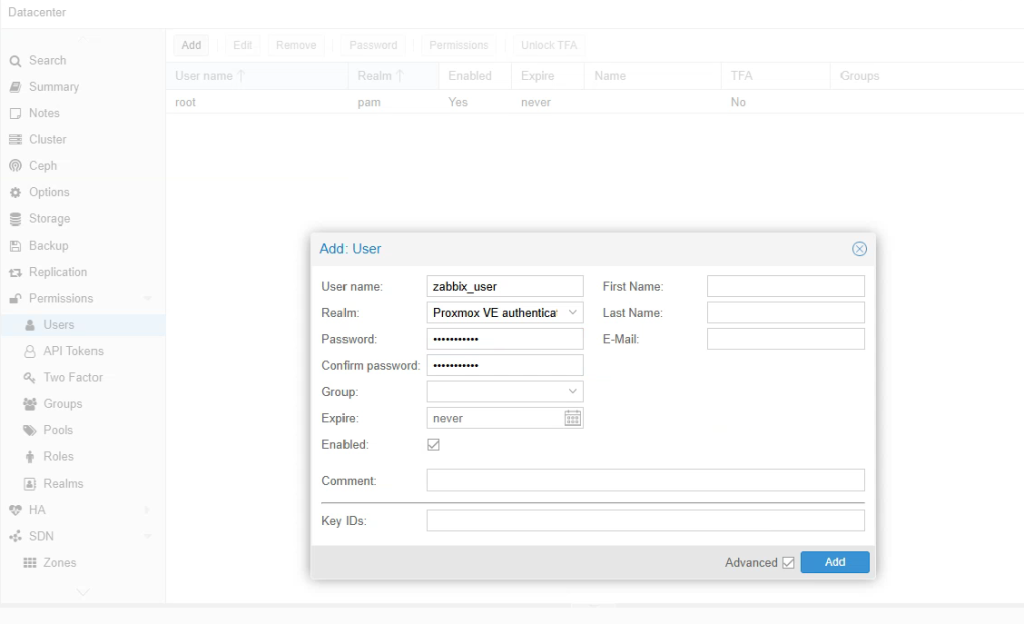
2. สร้างสิทธิ์ Proxmox
– ไปที่เมนู permissions เลือก Add
– ทำการเลือก Path, User, Role = PVE Auditor จากนั้นคลิกปุ่ม Add
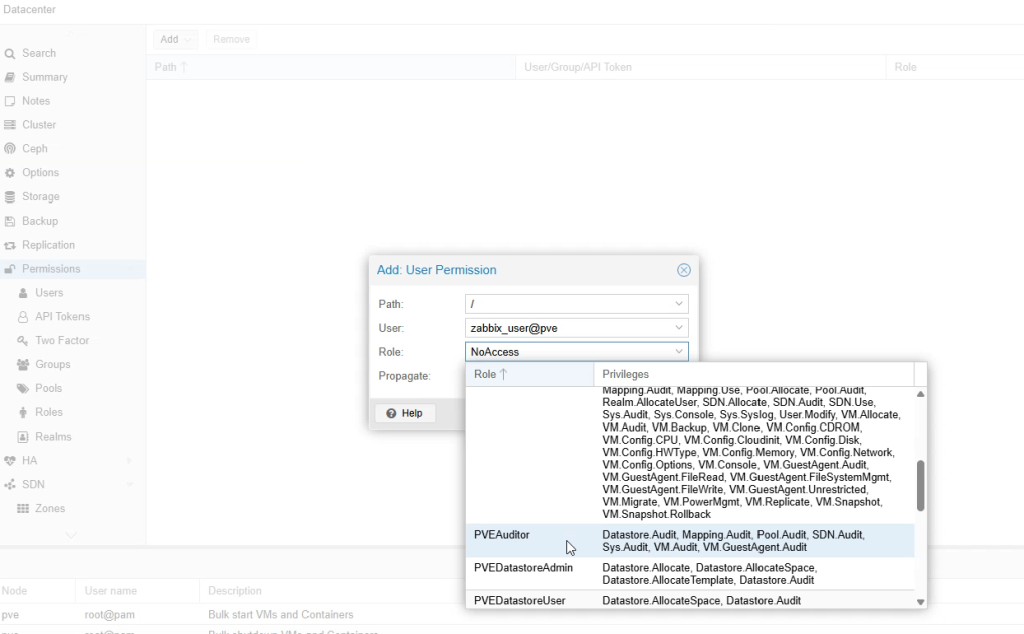

3. สร้าง API Token
– ไปที่เมนู permissions เลือก API Token
– ทำการเลือก User
– กรอกชื่อ Token ID จากนั้นคลิกปุ่ม Add

4. คัดลอก Token ID และ Secret เพื่อไปใช้กับ Zabbix
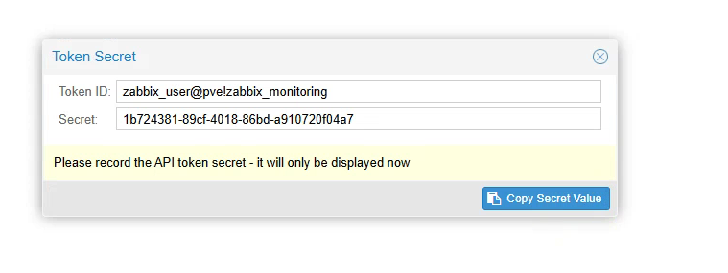
เมื่อฝั่ง Proxmox ทุกอย่างได้รับการกำหนดค่าเรียบร้อยแล้ว ทีนี้ฝั่งเซิร์ฟเวอร์ Zabbix เราต้องสร้างการเชื่อมต่อที่จะตรวจสอบสิทธิ์กับ Proxmox โดยใช้ผู้ใช้ที่เพิ่งสร้าง และดึงข้อมูลที่จำเป็นตามสิทธิ์ที่กำหนดให้กับผู้ใช้นั้น
5. สร้างโฮสต์ใหม่สำหรับ Zabbix
– เข้าสู่ระบบ Zabbix Web UI
– ไปที่เมนู Data collection → Hosts → Create host
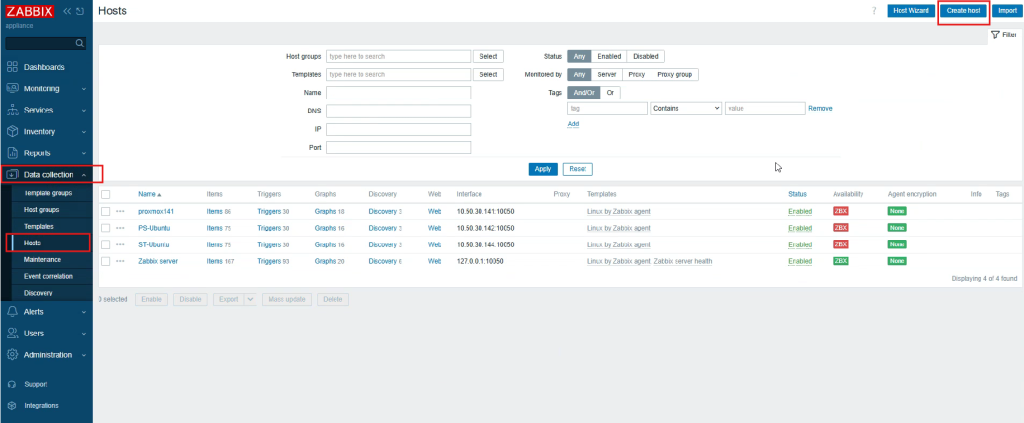
6. ทำการกรอกข้อมูลแท็บ Host ดังนี้
– ทำการเลือก Host name: ต้องตรงกับค่าที่ตั้งไว้ในไฟล์ agent

– ทำการเลือก Templates: เลือกเป็น Proxmox VE by HTTP
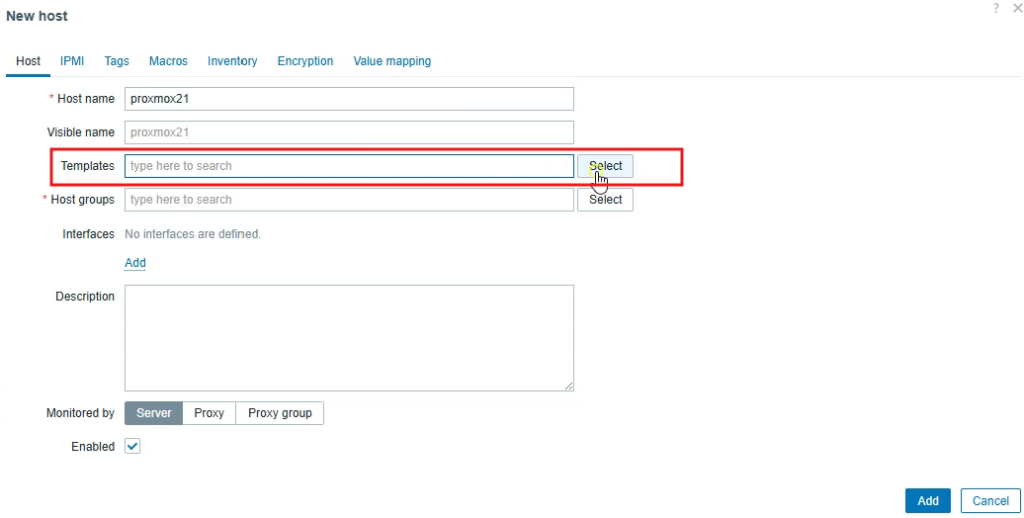

– ทำการเลือก Host groups: เลือกเป็น Hypervisors


– ให้คลิก Add เลือก Agent
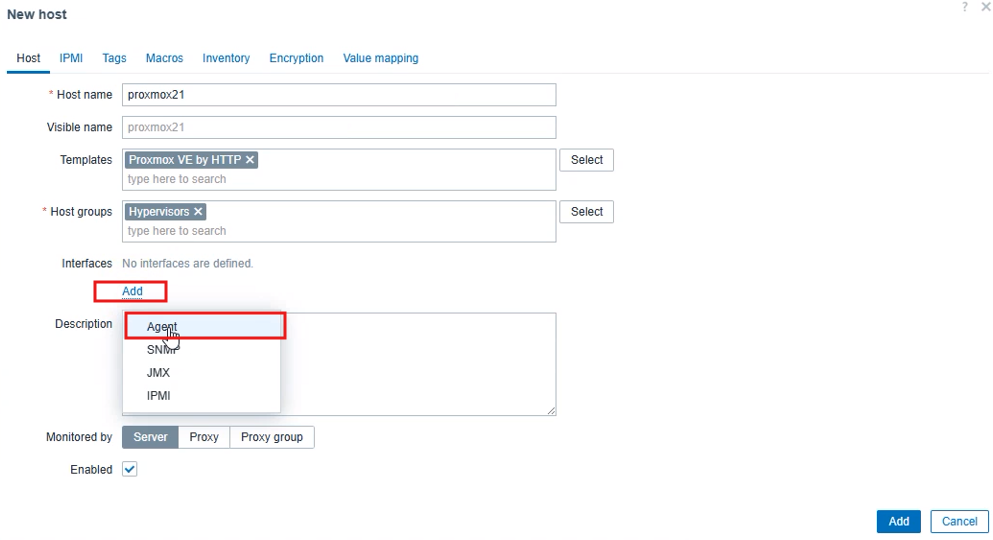
– ทำการเลือก Add : ใส่ IP Address ของเครื่อง Proxmox server ของเรา
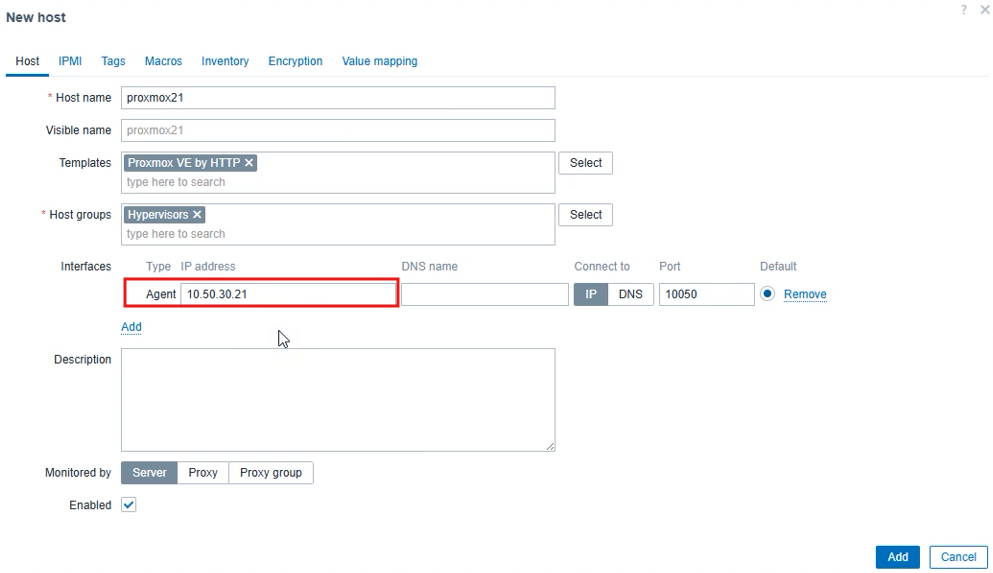
7. ทำการกรอกข้อมูลแท็บ Macros ดังนี้
ทำการเพิ่ม Macros ถ้าต่องการเพิ่มให้คลิกปุ่ม Add
{$PVE.TOKEN.ID}{$PVE.TOKEN.SECRET}{$PVE.URL.HOST}{$PVE.URL.PORT}

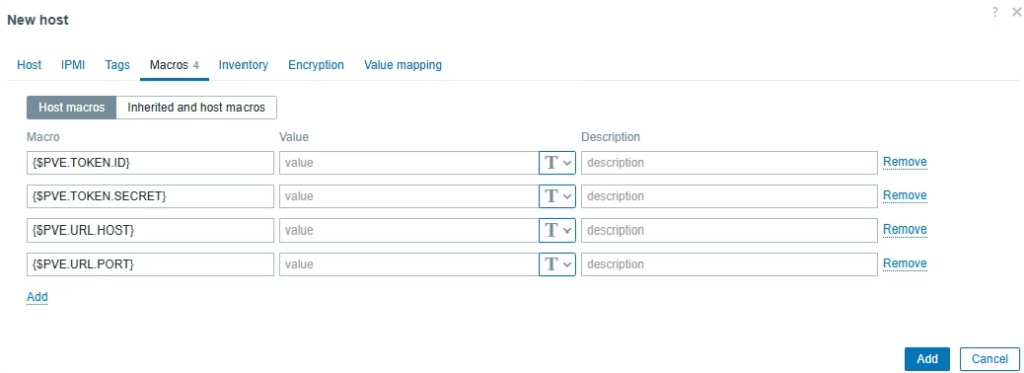
– จัดการนำข้อมูลจาก Proxmox VE จากข้อมูลด้านบนมาใส่ ดังรูป เสร็จแล้ว กดปุ่ม Add
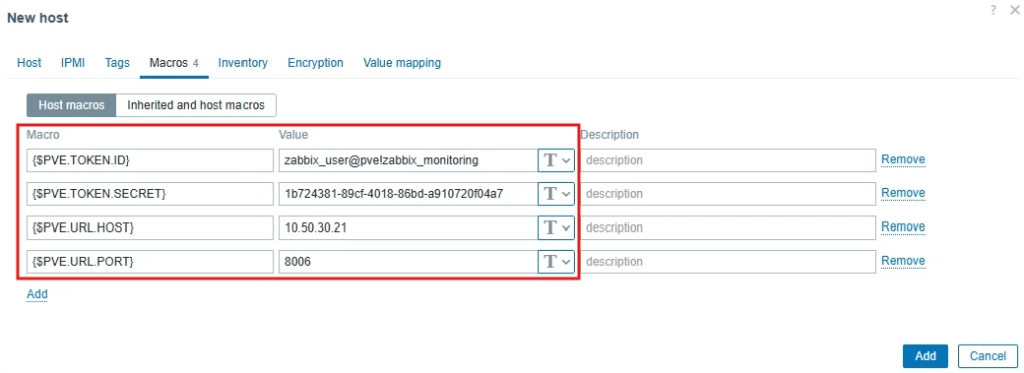
– เสร็จแล้วเราจะได้ดังรูป ไม่ตกใจ ที่ Availability ไม่ขึ้นสีเขียว เนื่องจากเราไม่ได้ติดตั้ง Agent ที่ฝั่ง Proxmox VE นั่นเอง

8. ต้องการ Monitor Ubuntu Server บน Zabbix ไปที่เมนู Monitoring → Hosts
– เลือก Graphs เพื่อ Monitor Proxmox VE
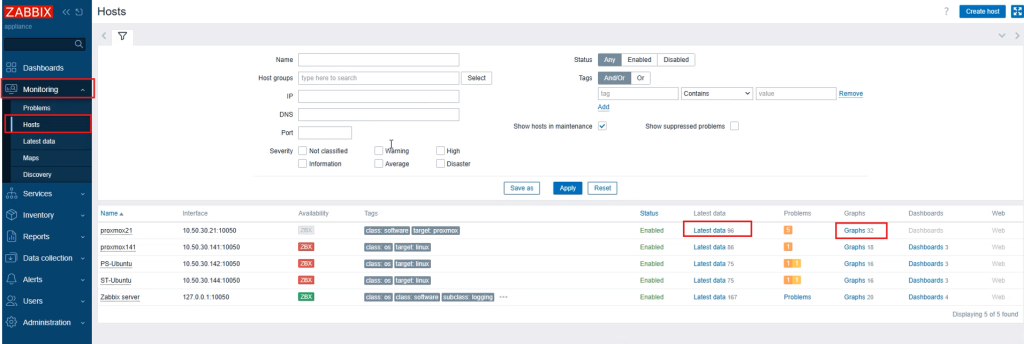
– แสดงข้อมูลทรัพยากรของ Host CPU usage, RAM usage, Disk I/O, Network I/O ตรวจสอบ uptime และโหลดการใช้งานรวม
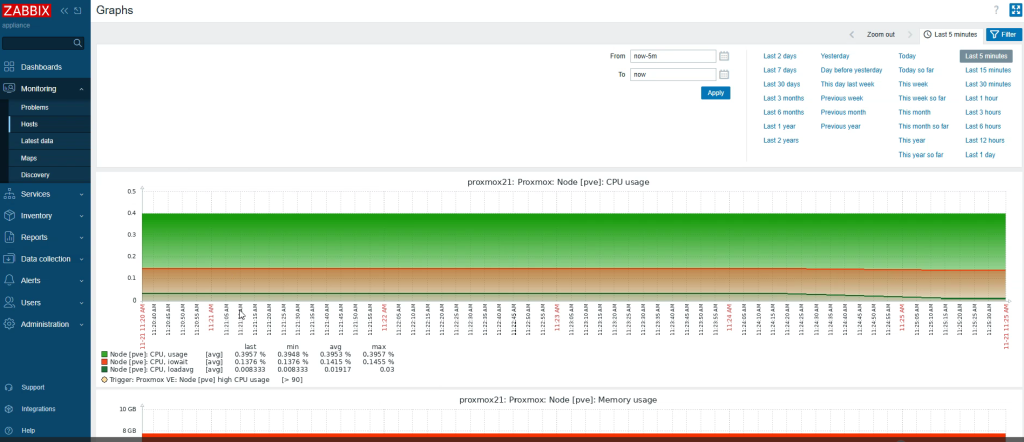
การมอนิเตอร์ Proxmox ด้วย Zabbix ทำให้ผู้ดูแลระบบสามารถตรวจสอบสถานะ Node/VM แบบ real-time , ลด downtime, ได้รับการแจ้งเตือนก่อนเกิดปัญหา, เห็นข้อมูลเชิงลึกของ VM, Storage, Network, รวม Dashboard ทุก Node ไว้ที่เดียว
บริษัท อเวสต้า คือตัวแทนจำหน่าย Zabbix อย่างเป็นทางการในประเทศไทย และ เรายังเป็นตัวแทนจำหน่ายซอฟต์แวร์ชั้นนำจากทุกมุมโลก เพื่อให้ท่านได้ทั้งซอฟต์แวร์และการบริการที่ดีที่สุดจากเรา
หากท่านต้องการรายละเอียดเพิ่มเติม สามารถติดต่อเราผ่าน Line OA : @avesta.co.th หรืออีเมล์ [email protected]

การ Monitoring Proxmox VE ด้วย Zabbix

Tailscale ทางเลือกใหม่ของระบบ VPN ที่สะดวกและเร็วกว่า VPN แบบเดิมๆ

Gokart Management System
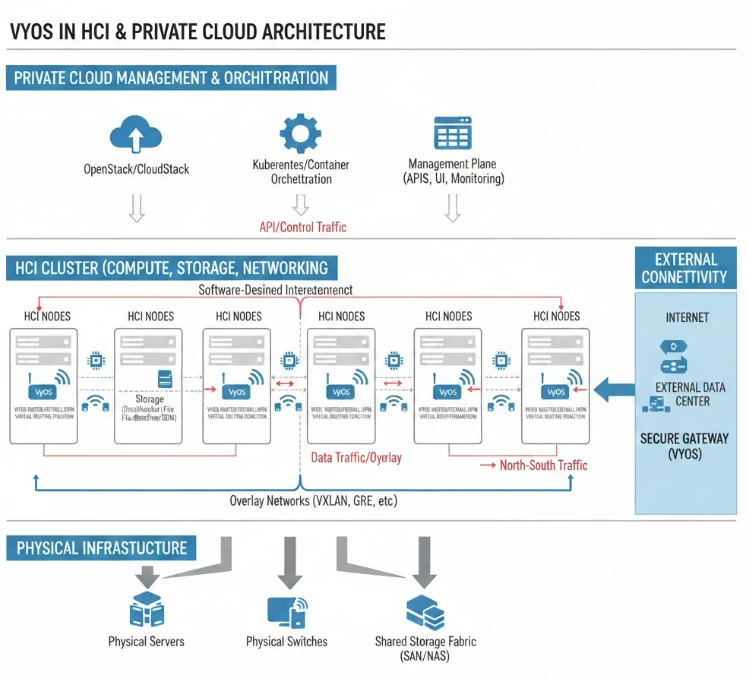
What is VyOS and Why Is It Popular in Cloud Environments?

With Proxmox VE Now everyone can have HCI






